在win11使用多显示器连接的情况下,若要在显示器断开连接时最小化窗口,可按以下步骤操作:
打开设置:打开系统开始菜单中的设置,或按快捷键 win + i 快速打开设置。
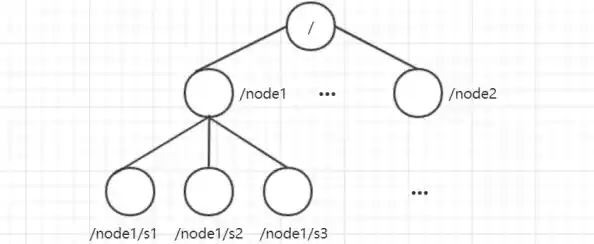
进入显示选项:点击设置界面中的 显示 选项。
启用最小化功能:在多显示器设置下,勾选 在显示器断开连接时最小化窗口 选项。

完成上述操作后,当连接的显示器断开时,系统会自动将原本在该显示器上显示的窗口最小化,避免窗口错位或无法操作的问题。
Win11窗口布局不能用的解决方法主要有以下几种:

方法一:
通过系统设置开启多任务处理选项:打开“设置”,进入“系统”选项。找到并打开“多任务处理”选项。展开右边贴靠窗口选项,将下方的选项全部开启。重启电脑,查看窗口布局功能是否恢复。
方法二:
修改注册表:按下键盘“Win+R”打开运行,输入“regedit”回车确定。导航至注册表路径“计算机HKEY_CURRENT_USERSoftwareMicrosoftWindowsCurrentVersionExplorerAdvanced”。找到“EnableSnapAssistFlyout”项并双击打开。如果该项不存在,则右键空白处,新建一个“DWORD”值,并命名为“EnableSnapAssistFlyout”。将“EnableSnapAssistFlyout”的数值数据改为“1”,并确定保存。重启电脑,窗口布局功能应能恢复正常。
以上方法可以帮助解决Win11窗口布局不能使用的问题。如果问题依然存在,建议检查系统更新或联系微软官方技术支持以获取进一步的帮助。